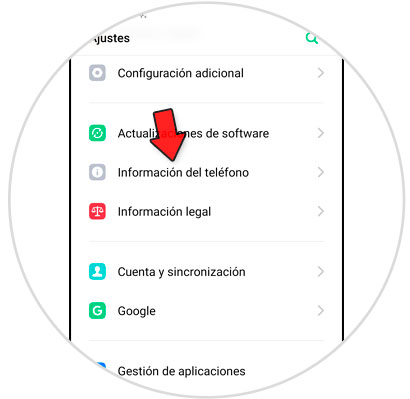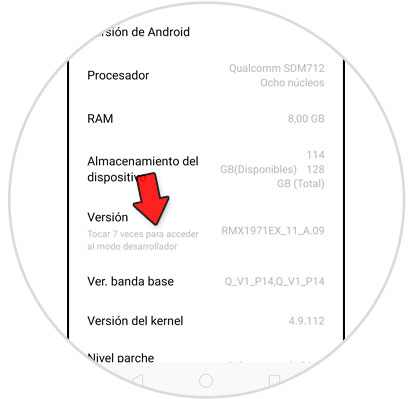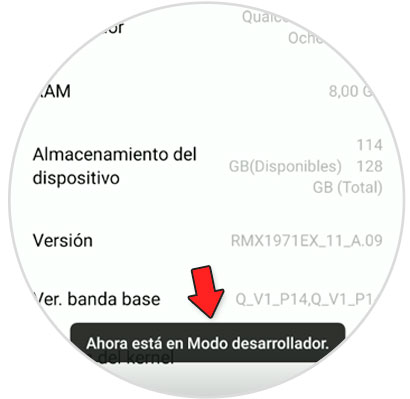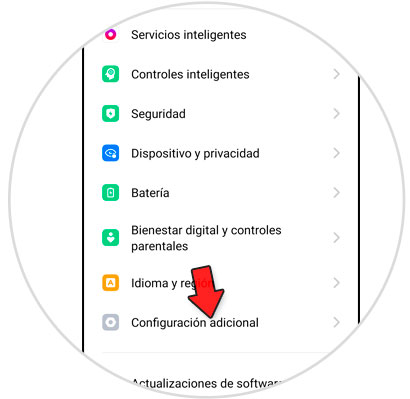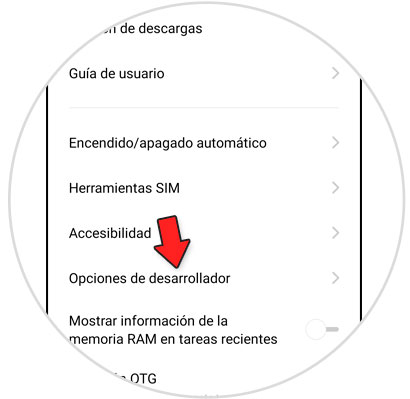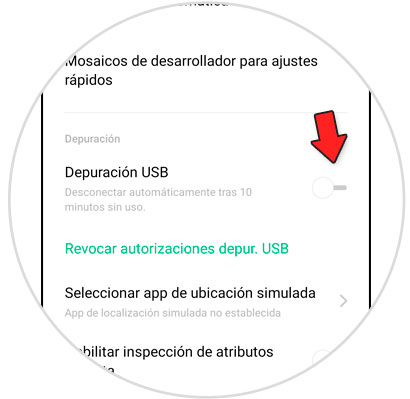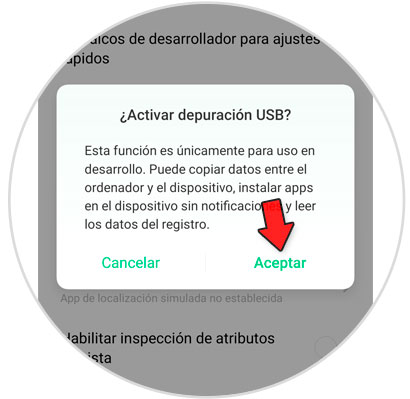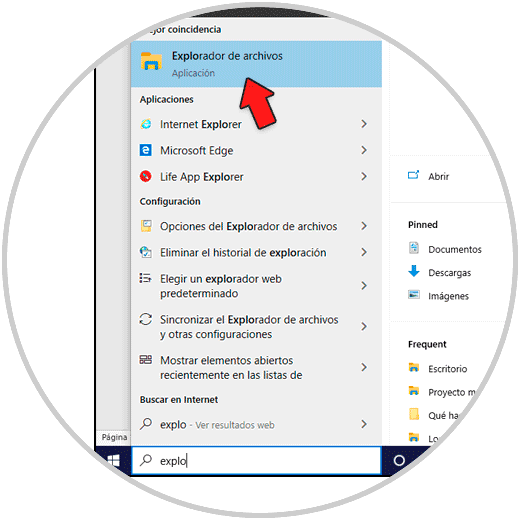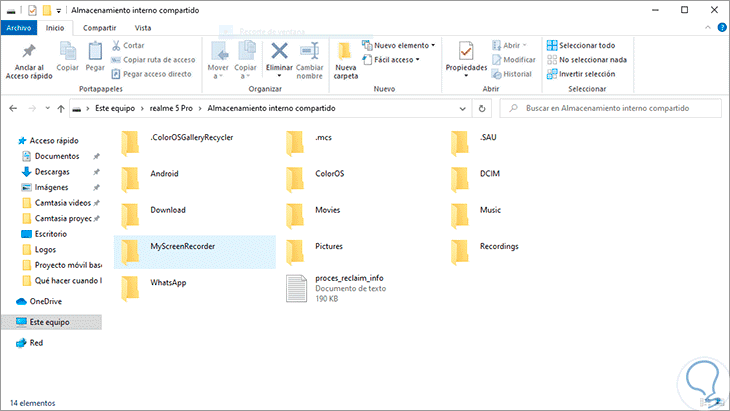Hoy en día, el volumen de información y datos que guardamos en un terminal móvil es brutal, y esto se debe al gran uso que hacemos de este pequeño dispositivo en lo que al intercambio de información se refiere.Además de fotos, vídeos o archivos de audio, nuestro teléfono móvil almacena otro tipo de información importante, como pueden ser claves, cuentas, contactos, números de teléfono y un largo etcétera de posibilidades.
Ahora bien, es cierto que cuando queremos gestionar la información del terminal y cuando el volumen es muy grande, vamos a necesitas conectar el móvil a un PC para poder realizar esta acción de una manera más sencilla, pero para esto tendremos que activar antes la depuración USB en el terminal.
Por esta razón en este tutorial de Solvetic vamos a explicar cómo conectar el Realme X2, X2 Pro o 5 Pro al PC, para lo cual antes de nada será imprescindible activar el modo desarrollador y la depuración USB en los mismos.
Para esto vas a tener que seguir los pasos que te vamos a indicar en el siguiente tutorial con vídeo que te dejamos a continuación:
1. Cómo activar modo desarrollador en Realme X2, Realme X2 Pro o Realme 5 Pro depuración USB
Para activar el modo desarrollador los pasos que vamos a tener que seguir son los que vamos a indicar a continuación en tu Realme:
Pulsa sobre los “Ajustes” del terminal.
Ahora, tienes que pulsar sobre la opción “Información del teléfono”.
En el apartado de “Versión”, pulsa 7 veces seguidas para activar el modo desarrollador.
Cuando lo hayas hecho, verás como aparece esta ventana emergente en la pantalla que indicará que has activado el modo desarrollador en tu Realme.
2. Cómo activar depuración USB en Realme X2, Realme X2 Pro o Realme 5 Pro
Una vez activadas las opciones de desarrollador podremos activar la depuración USB en nuestro móvil, para lo cual tendremos que seguir los pasos que te vamos a indicar a continuación:
Entra en los “Ajustes” del terminal para acceder a las opciones.
Selecciona “Ajustes adicionales” pulsando sobre esta opción.
Ahora, selecciona “Opciones de desarrollador”.
La pestaña de opciones de desarrollador deberá estar activa en la parte superior. Desliza hacia abajo hasta la opción de “Depuración USB” y desliza la pestaña hacia la izquierda.
Pulsa en “Aceptar” para confirmar la acción y habrás terminado.
3. Cómo conectar a PC Realme X2, Realme X2 Pro y Realme 5 Pro
Una vez hayas activado la depuración USB, es cuando vas a poder conectar el teléfono a tu PC para gestionar archivos. Para ello los pasos a seguir son los que te vamos a indicar a continuación:
Lo primero que tienes que hacer es conectar tu PC a tu Realme con la depuración USB activada. Conecta tu cable del PC al terminal con el cable USB. Una vez lo hayas hecho aparecerán varias opciones. Pulsa en lo que quieras transferir en la pantalla del móvil para continuar.
Ahora, en la barra de búsqueda escribe “Explorador de archivos” y pulsa para acceder.
Ahora, entra en el Explorador de archivos de Windows y selecciona “Este equipo” y pulsa en “Realme” para acceder al dispositivo que hayas conectado en cada caso.
Selecciona “Almacenamiento interno compartido”.
Aquí accederás dentro de las carpetas del teléfono y podrás gestionar toda esta información desde tu PC.
Así de sencillo puedes activar el modo desarrollador y la depuración USB en el Realme para conectar tu terminal al PC y poder gestionarlo desde aquí paso a paso.